|
|
Motorola USB driver Драйвер для подключения телефона к компу.
MOTOROLA Inc. : Product Support Tool Утилита для работы с телефоном для Windows 98/2k.
Pst49_unprotected примочка для Product Support Tool.
M-Services Backup Editor Утилита для закачки музыки (Midi) и картинок в телефон (используется в связке с PST).
Закачка мелодий и картинок через USB кабель
Информация взята с сайта SHRiKE's PORTAL <<Infromation For Peaple>> все права принадлежат автору заходите на его страничку там есть много интересного.
Ингридиенты
Вам потребуется:
1. Телефон Motorola C350 + Кабель USB A -> mini-USB 5pin
2. Motorola USB driver, MOTOROLA Inc. : Product Support Tool,
(+Pst49_unprotected), M-Services Backup Editor
3. Графический редактор (например, PhotoShop)
4. Редактор MIDI файлов (желательно, но не обязательно)
5. Windows 98 или 2000/XP
6. Прямые ручки :)
Устанавливаем софт
1. Инсталлируем Motorola USB драйвер.
2. Перегружаем компьютер.
3. Подключаем телефон к USB.
4. Открываем "свойства системы" и убеждаемся что появился Motorola USB
Modem
Windows 98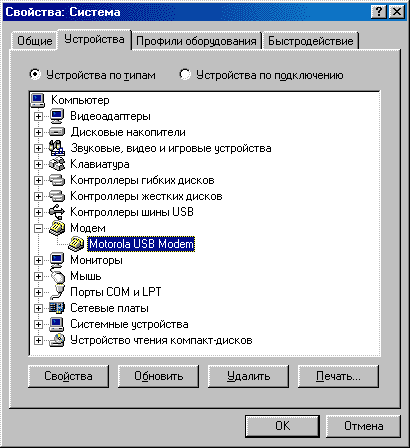 |
Windows XP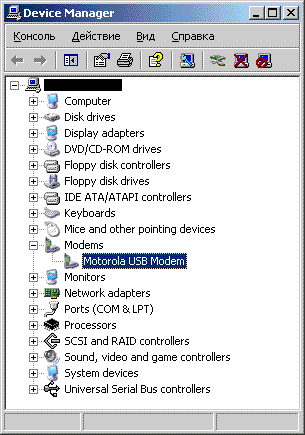 |
5. Открываем "Панель управления" -> "Модемы":
Windows 98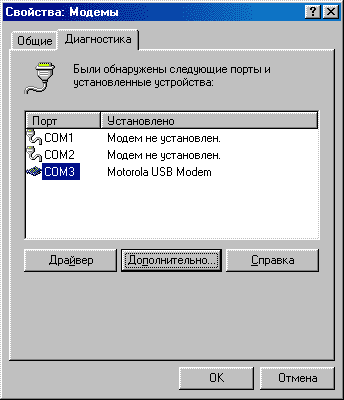 |
Windows XP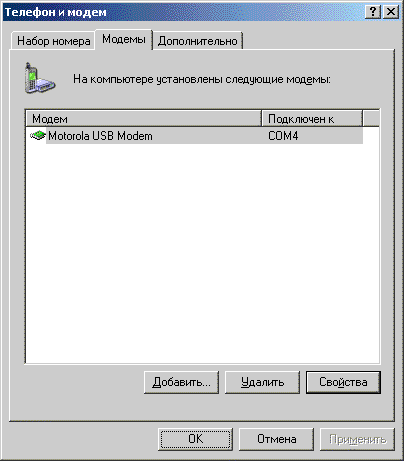 |
6. Нажимаем кнопку "Дополнительно..."
в Windows 98 и "Свойства -> Диагностика" в Windows XP. Должны получить
ответ модема примерно такого содержания:
Windows 98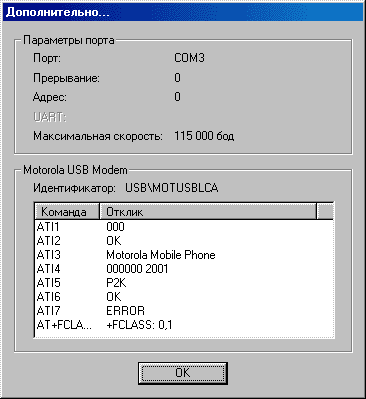 |
Windows XP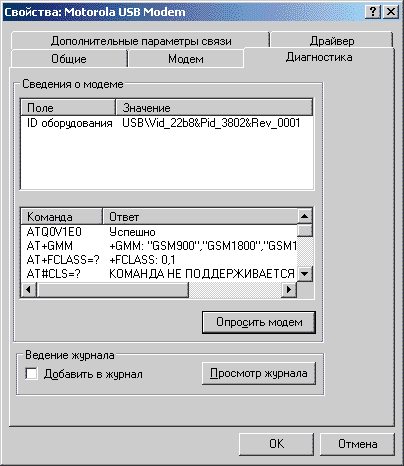 |
Если "отклик
модема" не получен, придется "поиграться" с системой. Обычно проблема
возникает, если в системе есть простой модем. У меня так и получилось.
На COM3 у меня стоял USRobotics модем и отклик от Motorola Modem (COM4)
я не получал. После перестановки USRobotics на COM5, Моторола встала на
COM3 и сразу появился отклик (см .рис. выше).
Пока вы не добьетесь "отклика модема" Motorola, дальше
можно не читать, т.к. работать не будет.
7. Устанавливаем программу PST 4.9. В каталог программы (обычно C:\Program
Files\Motorola\PST) переписываем содержимое архива "Pst4_9_unprotected".
Чтобы PST нормальна втала под Windows XP, в свойствах EXE инсталяхи необходимо
поставить режим совместимости "Windows 2000":
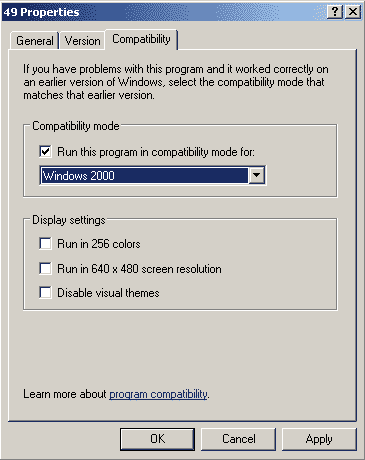
8. Перегружаем комп.
Закачиваем картинки и музыку
1. Подготавливаем файлы для заливки:
- картинки в формате GIF, размером не более 96X65 пикселей;
- MIDI рекомендую обрезать до 20 сек (более для звонка нет смысла, зато
влезет больше мелодий) и в редакторе увеличить громкость всех инструментов
до максимума (127).
2. Запускаем MBE.EXE и добавляем картинки:
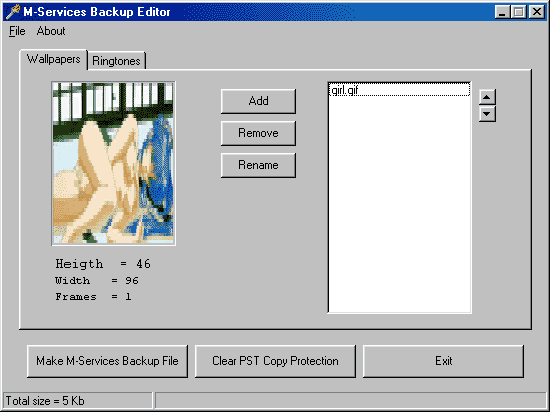
..и мелодии:
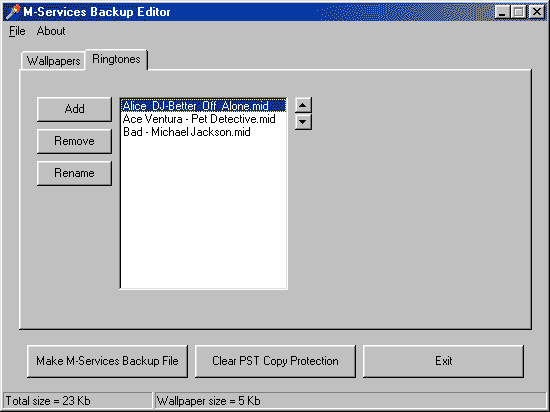
Внизу показывается
общий размер файла, который будет закачиваться в телефон (по непроверенным
данным в телефоне для юзера оставлено около 200Kb памяти). В моем примере
размер составляет 23Kb.
3. Нажимаем "Make M-Services Backup File" и сохраняем его с расширением
".ems":
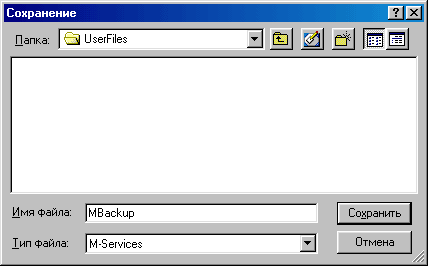
4. ОБЯЗАТЕЛЬНО! Нажимаем кнопку "Clear PST Copy Protection". Должны получить подтверждение:
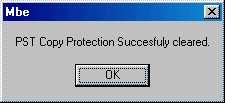
5. Запускаем PST:
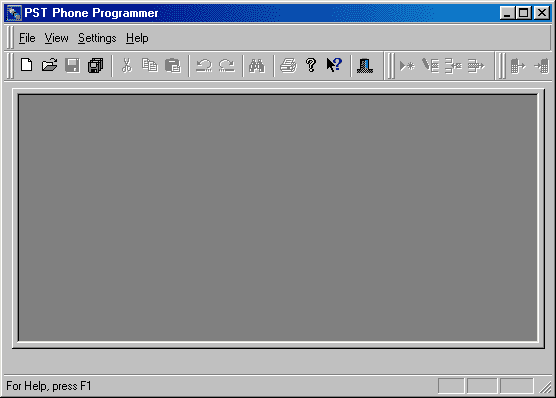
6.1. Windows 98.
После запуска PST, Windows должен найти новые
устройства. Драйвера для них лежат в корне папки, куда установлен PST.
(Это файлы: p2k.inf, USBMOT2000.INF, p2k.sys). При успешной установке
должны появиться новые устройства: Accessories Interface, Data Logging
MCU... и т.д.:
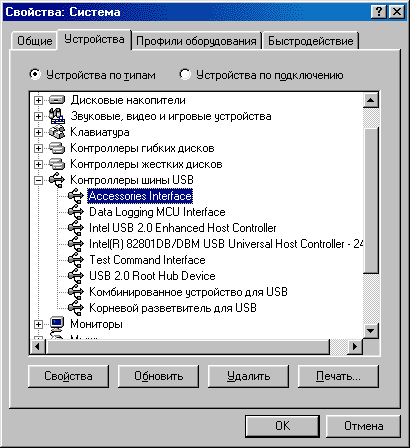
6.2. Windows
XP.
a) запускаем "regedit.exe" и переходим в ветку HKEY_LOCAL_MACHINE\SYSTEM\CurrentControlSet\Enum\USB
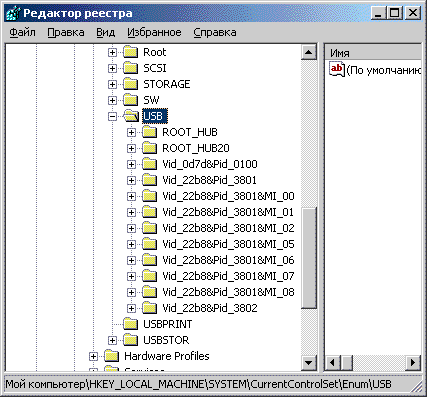
б) меняем "Разрешения..." для ветки USB. "Все" - "Полный
доступ":
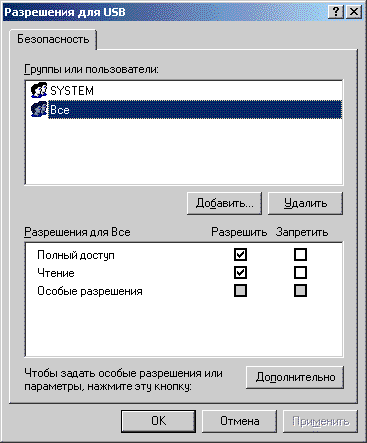
в) удаляем все ветки, начинающиеся на "Vid_22b8&Pid_3801..." (если
они есть ;) ).
г) Запускаем PST, Windows должен найти новые устройства. Драйвера для
них лежат в корне папки, куда установлен PST.
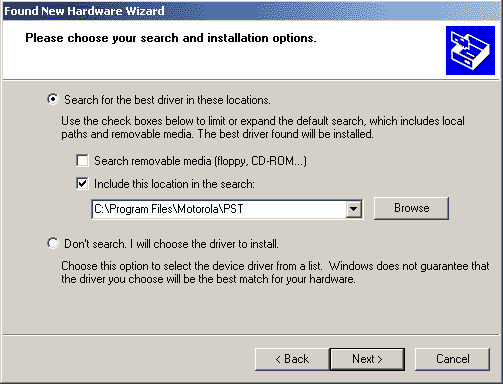
...модем изчезает, зато появляется такая хрень:
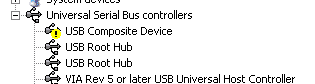
д) PST не закрываем. Опять запускаем "regedit.exe" и переходим в ветку
HKEY_LOCAL_MACHINE\SYSTEM\CurrentControlSet\Enum\USB\Vid_22b8&Pid_3801.
Внутри нее должна быть еще одна ветка, не важно с каким названием, в моем
случае это "5&789ddb4&1&2". Находим параметр "Service" со
значением "usbccgp":
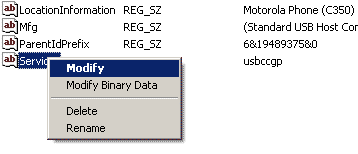
... и изменяем его на "usbhub":
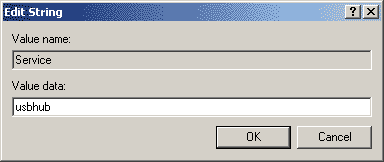
е) внутри ветки, с которой мы только что работали, есть еще одна, с названием
"Control", в ней есть параметр "ActiveService" - изменяем его значение
на "usbhub":
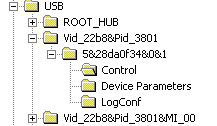
![]()
ж) вынимаем кабель из телефона, ждем 5 сек, снова включаем. Windows находит
новые устройства, указываем ей путь к драйверам в корень PST, как делали
раньше.
Если вы делали все точно
как описано выше, то получите такую картинку ;)
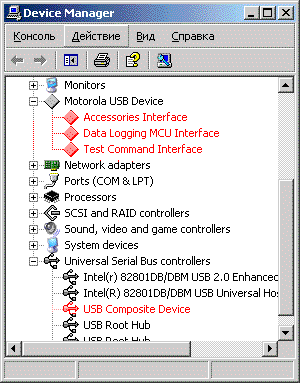
7. Открываем наш сохраненный M-Service Backup File:
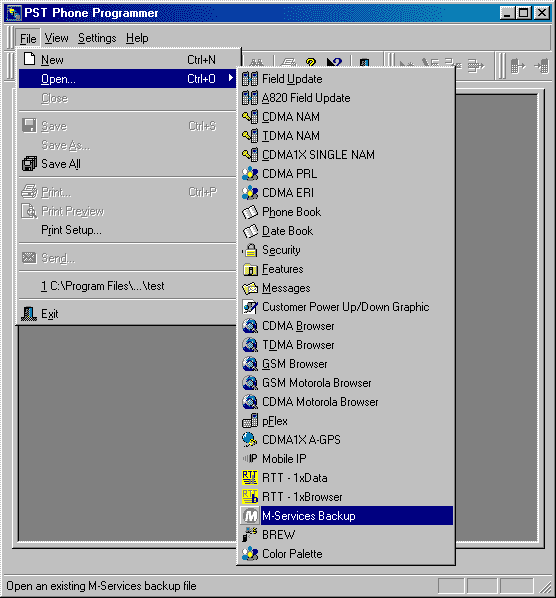
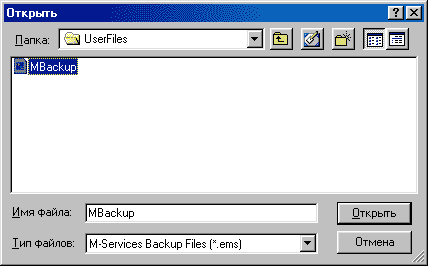
8. PST показывает информацию о файле - один графический файл и три мелодии:
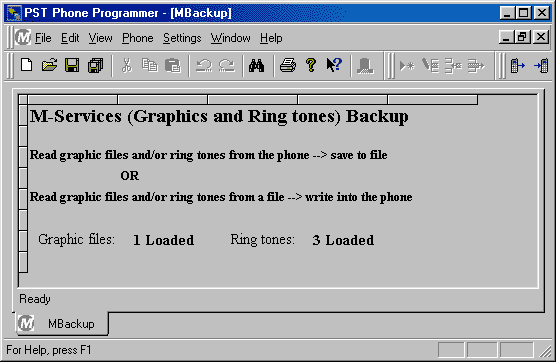
9. Нажимаем кнопку "Write into the phone". Должны получить следующее окно:
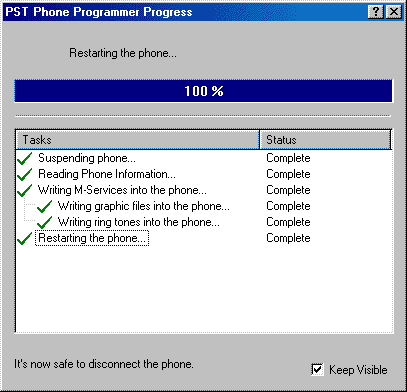
Зеленые галки - все ОК, если будут красные - у вас проблемы, пробуйте еще раз. Возможная ошибка - слишком большой размер файла .EMS и малое количество свободной памяти в телефоне.
С помощью программы PST можно заменить картинку, которая показывается при включении/выключении телефона. Это, как вы понимаете, может быть и анимационный GIF файл ;)
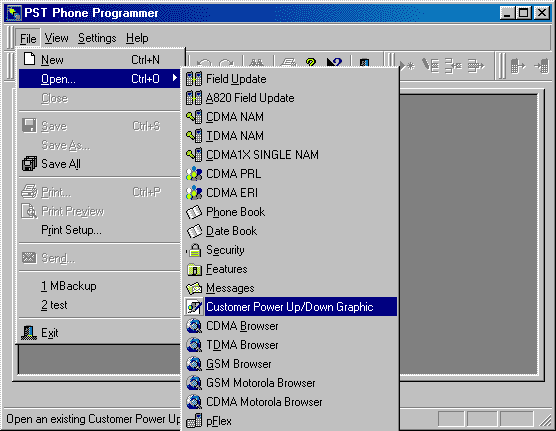
УДАЧИ!!!
P.S. Остальные функции программы PST трогать
не рекомендую, но если не боитесь что-либо попортить - ваше дело...
